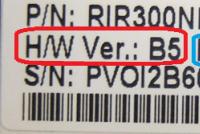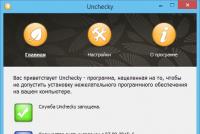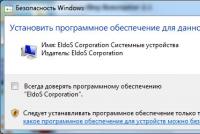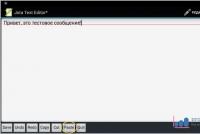Kāpēc monitors izslēdzas un dators darbojas. Monitors ieslēdzas un izslēdzas, kamēr dators darbojas
Vai monitora ekrāns kļūst tukšs, kamēr dators turpina strādāt? Gandrīz katrs lietotājs ir saskāries ar līdzīgu situāciju neatkarīgi no datorprasmes līmeņa. Apsvērsim visus faktorus, kas var izraisīt līdzīgu situāciju, kā arī apsvērsim, kā atrisināt šo vai citu situāciju.
Kāpēc monitora ekrāns izslēdzas?
Dažās situācijās līdzīga problēma var rasties banālu lietotāja kļūdu dēļ, piemēram, nejauši izslēgta monitora barošanas poga. Viss ir daudz sarežģītāk un nepatīkamāk, ja sabojājas datora aparatūra vai sabojājas pats monitors, jo šajā gadījumā jums būs nepieciešams vai nu pilnībā nomainīt komponentu, vai sazināties ar servisa centru. Atsevišķi apsveriet dažādus cēloņus un to risināšanas veidus.
- Monitora kļūme.
Lai saprastu cēloni, vienmēr ir jāiziet noteikta ekrāna pārbaudes procedūra. Pilnībā izslēdziet datoru un pēc tam ieslēdziet to vēlreiz un pārbaudiet tā darbību:
- ja monitors rāda attēlu, bet pēc 2-3 sekundēm. bilde pazūd, visticamāk iemesls tam ir kādas kvēlspuldzes atteice un tā jāmaina.
- ja monitora ekrāns neiedegas, bet pieslēdzot ārēju LED lampu, tā spīd un rāda kaut kādu attēlu, tad problēma ir sprieguma inverterī, kas jāmaina.
Ja, startējot sistēmas bloku, monitorā nekas netiek parādīts, atvienojiet to no SB, izvelkot kabeli. Darba monitoram ir jāparāda ziņojums “Nav signāla” vai kaut kas līdzīgs atkarībā no modeļa un ražotāja. Ja tas nenotiek, var nepārprotami apgalvot, ka izvades ierīce nav kārtībā un jūs nevarat iztikt bez servisa centra, jo darbības traucējumiem var būt daudz iemeslu, un to nevar pārbaudīt mājās.
- Videokartes kļūme.
Attēla parādīšana monitora ekrānā ir tieši atkarīga no videokartes izmantojamības, kas kādā brīdī var arī sabojāties. Ja jums ir diskrēts, pagrieziet sistēmas bloku, izņemiet to un pievienojiet to mātesplatei. Ja nekas nav mainījies, papildus mēģiniet ievietot to citā sistēmas vienībā, lai pilnībā pārbaudītu, vai grafikas adapteris darbojas.
Ja izmantojat integrētu videokarti, mēģiniet iegūt atsevišķu un pievienot to. Parastas datora palaišanas gadījumā problēma ir tieši iebūvētā adaptera sabojāšanās.
- Putekļu klātbūtne.
Ja dators ilgu laiku nav tīrīts no putekļiem, izmēģiniet to. Fakts ir tāds, ka putekļiem ir elektriskā vadītspēja, un, ja tie nokļūst uz detaļām, tie var apgrūtināt darbu. Notīriet datoru ar birstēm un putekļu sūcēju, pēc tam salieciet to kopā un mēģiniet vēlreiz ieslēgt.

- Bojāts kabelis.
Šis iemesls ir viens no visizplatītākajiem, taču to ir diezgan grūti atpazīt, un kādu iemeslu dēļ lietotāji tam vienmēr pievērš uzmanību pēdējam. Pat ja savienojuma vadam nav redzamu bojājumu un tas nav pakļauts mehāniskai slodzei, tas var arī saplīst pats no sevis.
Mēģiniet izmantot citu plākstera vadu, un, ja displejs ir normāls, iemesls ir attiecīgi saprotams. Jums vienkārši jāpārliecinās, ka otrs kabelis, iespējams, darbojas.
- Nepareizs savienojums.
Ja datoram ir piekļuve vairākiem cilvēkiem, iespējams, ka savienojuma vads tika ievietots nepareizajā savienotājā, atkārtoti pievienojot savienojumu un monitorā nekas īsti netiks parādīts. Mūsdienu mātesplatēm ir pieejami video savienotāji, lai gan procesoram vai mātesplatē var nebūt integrēta grafikas adaptera, un attiecīgi, pievienojot, ekrānā nekas netiks parādīts. Un pat integrētas grafikas klātbūtnē tas atpazīs tikai iepriekš instalēto diskrēto, kas, kā likums, ir jaudīgāks, tāpēc ekrānā neparādīsies attēls.

- Procesora vai mātesplates kļūme.
Dažreiz, ieslēdzot datoru, tiek radīts tikai sistēmas bloka pareizas darbības izskats (barošanas bloks darbojas, dzesētāji griežas utt.). Faktiski tas ne vienmēr norāda uz izmantojamību. Ieslēdzot sistēmas bloku, klausieties, vai periodiski atskan pīkstiens, vai ieslēdzas pele un tastatūra (vai iedegas indikatori), vai USB zibatmiņas diskam tiek piegādāta strāva (LED vajadzētu iedegties, lai gan tas netiek nodrošināts dažiem modeļiem).
- dzīves situācijas.
Ir gadījumi, kad lietotājs var nejauši pavilkt strāvas vadu, pēc kura monitors vienkārši teorētiski nevar ieslēgties. Var tikt iestatīti nepareizi iestatījumi.
Ja spēles laikā monitors izslēdzas, bet pats dators darbojas, problēmas būtība ne vienmēr slēpjas monitorā.
Problēma var būt savienojuma kļūda, videokartes vai citu komponentu darbības traucējumi, kā arī citi iemesli. Tālāk mēs apsvērsim iemeslus, kāpēc var rasties tik populārs traucēklis.
Tā kā, spēlējot spēli, monitora displejs kļūst tukšs, bet dators darbojas, jums jāsāk, pārbaudot acīmredzamāko problēmas cēloni.
Vispirms izslēdziet datoru un pēc tam ieslēdziet to un skatieties monitoru.
- Ieslēdzot datoru, monitors notīrījās un uzreiz kļuva tumšs? Varbūt tas ir saistīts ar fona apgaismojumu, kas ir uzstādīts LCD monitoros. Viņi varētu arī izdegt.
- Monitora displejs ir tumšs, bet, apgaismojot fona apgaismojumā, tas ir ļoti izbalējis? Protams, runa ir par sprieguma invertora darbības traucējumiem.
Lai saprastu, kas ir nepareizas darbības cēlonis, atvienojiet monitoru no sistēmas vienības. Ja displejā neparādās uzraksts “Nav signāla” vai kas līdzīgs, tad pats to nevar izdarīt.
Remonts var atrisināt problēmu. Sliktākajā gadījumā jums būs jāiegādājas jauns monitors.
Displeja izslēgšana
Jūsu monitors ieslēdzas, darbojas lieliski, bet pēc 15 vai 30 minūtēm tas nekavējoties nodziest. Kāda ir problēma?
Pēc noklusējuma operētājsistēmai Windows ir īpaša funkcija "izslēgt ekrānu pēc noteikta laika". Tas viss ir par viņu. "Tas vienkārši nevar būt!" daudzi teiks. Var būt. Bet tas noteikti ir jāpārbauda.
Būtu stulbi, ja tāda nieka dēļ tu tērētu daudz nervu un laika, lai noskaidrotu, kāpēc spēles laikā monitors nodziest. Turklāt pati pārbaude prasīs ne vairāk kā 2 minūtes.
Norādījumi operētājsistēmai Windows 7
- Atlasiet šādu vienumu: Sākt - Vadības panelis - Enerģijas opcijas.
- Atlasiet cilni Enerģijas plāna iestatījumi.
- Cilnē “Izslēgt ekrānu” atlasiet lauku “Nekad”.
Operētājsistēmās Windows 8 un 10 procedūra ir gandrīz vienāda.
Norādījumi Windows XP lietotājiem
- Ar peles labo pogu noklikšķiniet uz darbvirsmas, atlasiet "Properties".
- Dodieties uz "Ekrānsaudzētājs".
- Nospiediet pogu "Barošana" (apakšā pa labi).
- Skatiet lauku “Izslēgt displeju”, atlasiet “Nekad”.
Mitrums
Vēl viens ļoti populārs iemesls, kāpēc monitors spēles laikā izslēdzas, ir mitrums. Jūs varat tam neticēt, bet, ja klēpjdators vai dators ilgstoši atrodas telpā ar mitru gaisu, tas izraisa zināmus tā darbības traucējumus.
Tā rezultātā monitors ātri ieslēdzas un izslēdzas. Tas ir tāpēc, ka tajā uzkrājas kondensāts, kas, protams, nedarbosies labi.
Ko darīt šādā situācijā? Kādu laiku neieslēdziet datoru, ļaujiet ūdenim iztvaikot. Tādējādi jūs atrisināsit problēmu (ja, protams, tā ir tajā).
Vai esat ilgu laiku tīrījis klēpjdatoru vai sistēmas bloku?
Problēma ir tikpat sena kā pasaule, bet tomēr. Cik ilgi jūs tīrāt savu personālo datoru? Ja ir pagājis ilgs laiks, tā varētu būt problēma. Un tagad jūs mēģināt saprast, kāpēc monitors uzreiz pēc spēles ielādes kļūst tukšs.
Putekļi var traucēt RAM vai videokartes darbību, tāpēc ieteicams pēc iespējas ātrāk notīrīt sistēmas bloku. Vai arī nogādājiet to tuvākajā servisa centrā - ļaujiet viņiem to tur notīrīt. Nākotnē nepalaidiet datoru šādā stāvoklī.
Slikti savienoti vadi
Vēl viens iemesls, kāpēc datora monitors spēles laikā izslēdzas, ir slikti savienoti vadi. Šeit mēs runājam par vadu no monitora uz sistēmas bloku (precīzāk, uz video karti).
- Varbūt jūs to nejauši aizķērāt, izvilkāt.
- Varbūt to izdarīja kāds no jūsu ģimenes locekļiem vai varbūt jūsu mīļākais suns vai kaķis.
Jebkurā gadījumā tas vispirms ir jāpārbauda. Priekš šī:
- Atvienojiet vadu no abām pusēm.
- Izpūtiet un noslaukiet.
- Pēc tam pievienojiet to vēlreiz.
Tas var arī palīdzēt. Sākumā vēlams atvienot vadu tikai no monitora sāniem. Ja uz tā parādās uzraksts “Nav signāla”, tad jums ir divi jaunumi. Labi - ar viņu viss ir kārtībā, viņš nesalūza, slikti - jūs joprojām nezināt, kāpēc monitors spēles laikā izslēdzas.
Vēl viena izplatīta problēma ir kabeļa bojājumi. Lai to pārbaudītu, jāatrod tas pats vads, jāpievieno.
RAM problēma
Diezgan reti, bet tas notiek. Ja atskaņošanas laikā monitors izslēdzas, iespējams, ka jūsu RAM vienkārši nav kārtībā, vai arī esat instalējis jaunu RAM, kas nav saderīgs ar jūsu procesoru vai mātesplati.
Pirmajā gadījumā ir vēlams veikt RAM diagnostiku, izmantojot īpašu programmu ar nosaukumu MemTest. Ja tas nav saderīgs, jums palīdzēs tikai pilnīga nomaiņa.
videokarte
Bieži vien monitors kļūst tukšs bojātas videokartes dēļ. Galu galā šis elements ir atbildīgs par attēla parādīšanu displejā. Un tam ir pievienots monitora vads.
- Visuzticamākā metode, lai pārliecinātos, ka monitors izdziest videokartes dēļ, ir pievienot citu, mēģiniet ieslēgt datoru. To var paņemt no draugiem vai paziņām.
- Kā vēl vienu iespēju var pieslēgt kāda cita monitoru (atkal – vajag aizņemties no draugiem). Ja tas nav iespējams, vienkārši izlaidiet šo darbību un pārejiet uz nākamo.
Iespējams, ka klēpjdatora monitors vai displejs izslēdzas videokartes nopietnas pārkaršanas dēļ. Salūza dzesētājs (speciālais ventilators), dzesēšanas sistēma netiek galā ar savu uzdevumu.
Lai to pārbaudītu, izslēdziet personālo datoru un pagaidiet pusstundu vai ilgāk. Ja problēma bija tieši pārkaršanā, tai jāieslēdzas standarta režīmā. Šajā gadījumā jums būs jāatrisina videokartes dzesēšanas vai tās nomaiņas problēma.
Videokartes draivera konflikts
Vēl viens izplatīts iemesls, kāpēc monitors izslēdzas iecienītākās spēles laikā, ir videokartes draivera konflikts. Lai to pārbaudītu, jums jāveic šādas darbības:
- Sākt - Vadības panelis - Ierīču pārvaldnieks (lielākai ērtībai augšējā labajā stūrī varat izvēlēties skata režīmu ar nosaukumu "Lielas ikonas").
- Jaunajā logā noklikšķiniet uz "Video adapteri", pēc kura tiks parādīts jūsu videokartes nosaukums.
- Noklikšķiniet uz tā ar peles labo pogu, izvēlieties "Properties" un skatiet statusu. Ja videokarte darbojas normāli, tā tiks ierakstīta jaunā logā.
- Atlasiet "Resursi" un izlasiet, vai ir kādas konfliktējošas ierīces.
- Ja viss ir kārtībā, aizveriet visus logus. Noklikšķiniet uz darbvirsmas ar peles labo pogu, atlasiet "Displeja izšķirtspēja" un atlasiet minimālo - piemēram, 800x600 pikseļus. Noklikšķiniet uz "Lietot" un restartējiet personālo datoru. Ja tas ieslēdzas, problēma ir pilnībā novērsta.
Videokartes draiveris nedarbojas pareizi
Ja ierīce nedarbojas normāli, tika atrasti konflikti vai iepriekšējā metode jums nepalīdzēja, mēs rīkosimies agresīvāk:
- Atkārtoti palaidiet datoru drošajā režīmā un dodieties uz "Ierīču pārvaldnieku".
- Atveriet cilni "Displeja adapteri" un atrodiet savu grafikas karti.
- Ar peles labo pogu noklikšķiniet uz tā un atlasiet "Atinstalēt" (šī ir standarta procedūra atlasītā draivera noņemšanai).
- Apstipriniet dzēšanu un restartējiet datoru. Tam vajadzētu iedarbināties normāli.
- Instalējiet videokartes draiveri no komplektā iekļautā diska vai lejupielādējiet to no oficiālās vietnes.
- Restartējiet datoru vēlreiz, lai pārliecinātos, ka monitors vairs nekļūst tukšs.
Draiverus ieteicams instalēt tikai no diska.
Procesora vai mātesplates kļūme
Šī, iespējams, ir sliktākā iespējamā izvēle. Tā ir procesora kļūme vai īssavienojums mātesplatē, kas bieži noved pie tā, ka ekrāns ātri izdziest un dators turpina darboties.
Sistēma joprojām var darboties. Jo īpaši dzesētāji griezīsies kā parasti, radot ilūziju, ka viss ir kārtībā. Bet šādās situācijās var būt nepieciešams nomainīt mātesplati vai procesoru, un tas jau būs jānomaina.
Taču problēmas ar monitoru varēja sākties arī citu iemeslu dēļ, taču šajā konkrētajā gadījumā datordiagnostiku vēlams uzticēt pieredzējušiem speciālistiem.
Monitora izšķirtspēja
90% gadījumu līdzīga problēma sāk traucēt lietotājus, jo viņi ir iestatījuši ļoti augstus monitora iestatījumus.
Katrs atsevišķs modelis atbalsta tikai noteiktu izšķirtspēju un atsvaidzes intensitāti. Ja atlasāt parametrus, kas pārsniedz tās iespējas, spēles palaišanas laikā ekrāns kļūst tukšs.
- Parādās īpašs uzraksts "Ārpus diapazona".
- Displejs vienkārši kļūst melns.
Vecāku monitoru īpašniekiem
Tomēr ir vēl viens svarīgs punkts. Un tas parasti notiek vecāku monitoru īpašniekiem ar izšķirtspēju 1024x768 vai 1280x1024 pikseļi.
Lieta tāda, ka spēļu izstrādātāji savos darbos pēc noklusējuma nosaka noteiktu izšķirtspēju. Parasti tas ir daudz lielāks par 1280x1024 pikseļiem. Tāpēc spēlē monitors izslēdzas. Tas vienkārši neatbalsta ļoti augstu izšķirtspēju (vai atsvaidzes intensitāti).
Šī problēma ir novērota S.T.A.L.K.E.R, Far Cry 3 un citās spēlēs. Tad daudzi spēlētāji sūdzējās, ka spēles laikā ekrāns kļūst tukšs.
Šīs problēmas risināšana ir pavisam vienkārša:
- Jums jāatrod konfigurācijas fails. Tam var būt cits nosaukums, taču tam vienmēr ir .ini formāts. Tas atrodas spēles mapē vai sadaļā "Mani dokumenti". Precīzāk, to var uzzināt Google pēc spēles nosaukuma.
- Konfigurācijas failā jāatrod rindiņa, kas norāda atļauju, un pēc tam mainiet to uz savu, saglabājiet.
- Viss, ko varat spēlēt.
Tādējādi problēma, kad spēlēs datora monitors kļūst tukšs, jūs vairs netraucēs.
Secinājums
Mēs patiešām ceram, ka kāda no iepriekš minētajām metodēm palīdzēja jums atrisināt problēmu. Ja monitora displejs joprojām ir tukšs, iemesls var būt bojāta aparatūra. Šajā gadījumā labāk ir meklēt citus problēmas risinājumus vai nekavējoties doties uz servisa centru.
Situācijās, kad monitors izslēdzas, ieslēdzot datoru vai darbības laikā, var droši runāt par vairākiem darbības traucējumiem. Tos var izteikt šādi:
- ekrāns uz sekundi ieslēdzas un nodziest;
- periodiski nodziest pēc ieslēgšanas un normālas darbības;
- Kādā brīdī monitora ekrāns kļūst tukšs, bet dators turpina strādāt.

Nevelciet ar aprīkojuma remontu. Svarīgi saprast, ka jau pirmajā gadījumā, kad nodzisa datora displejs, bet vēlāk problēma neatkārtojās, tomēr jādomā par diagnostiku un iespējamiem remontdarbiem. Pat neliels bojājums nākotnē var radīt nopietnas sekas, un iekārta beidzot neizdosies.
Kāpēc displejs kļuva tukšs, kamēr dators darbojās?
Bieži aprakstītās problēmas ir saistītas ar datora videokarti. Mēs varam runāt ne tikai par tā tiešu bojājumu, bet arī par netiešiem faktoriem, piemēram, sliktu kontaktu video signāla cilpas krustojumā vai nepareiziem attēla frekvences iestatījumiem. Tomēr visbiežāk problēma slēpjas pašā monitorā.
Iemesls var būt arī paaugstināts telpas mitrums, īpaši ziemā. Kondensāta ūdens uzkrājas ierīces iekšpusē un izraisa darbības traucējumus. Var būt bojāti arī monitora barošanas avota komponenti. Retāk bojājums var būt arī pašā ekrāna matricā, fona apgaismojuma lampās vai vadības panelī.
Tabulā parādītas raksturīgākās uzvedības pazīmes un iespējamie darbības traucējumi.
| Uzraudzīt uzvedību | Iespējama nepareiza darbība |
|---|---|
| Nekavējoties ieslēdzas un izslēdzas. Tajā pašā laikā strāvas indikators (spuldzīte) turpina degt. | Iespējams, ka ir bojāts video signāla pārraides kabelis, vai matrica vai fona apgaismojuma sistēma (invertors, lampas, kondensatori) nav kārtībā. |
| Datora darbības laikā periodiski nodziest, bet pēc tam parādās attēls. | Iemesls var būt:
|
| Strāvas indikators (gaisma) nodziest un nedeg. | Iespējams, ka strāvas padeve nav kārtībā vai nav pieslēguma elektrotīklam (var būt arī bojāts vads). |
Ir dažādi faktori, kuru dēļ LCD monitora ekrāns izslēdzas pats vai kļūst tukšs, un tie attiecas uz visiem, ne tikai, piemēram, lg, benq, samsung, asus vai acer.
Tas var notikt spēles laikā, uzreiz pēc ieslēgšanas, pēc sekundes, pēc dažām sekundēm, pastāvīgi vai ar pārtraukumiem.
Šajā gadījumā monitors var nodzist, un sistēmas vienība var turpināt darbu (dzirdams troksnis, ir ieslēgti indikatori), citiem vārdiem sakot, pats dators neizslēdzas.
Pirmkārt, jums jāzina, ka vairumā gadījumu monitors izslēdzas vai kļūst tukšs aparatūras komponentu dēļ.
Šī iemesla dēļ šķiet, ka lielākajā daļā risinājumu rodas problēmas, ko rada komponenti, kas tieši vai netieši ietekmē monitora pareizu darbību.
Pirms tālāk sniegto instrukciju piemērošanas ir ļoti svarīgi pārbaudīt dokumentus un datoru, lai pārliecinātos, vai garantijas laiks joprojām ir spēkā.
Ja garantija ir, un jūs vēlaties to pārkāpt pēc savas gribas, tad rūpīgi pārdomājiet, vai ir vērts to darīt.
Pēc noteikta laika monitors kļūst tukšs un izslēdzas.
- Mēģiniet savienot monitoru ar citu datoru (ja iespējams), lai redzētu, vai tas darbojas.
- Izslēdziet sistēmu, atvienojiet strāvas padevi, atveriet vāku labajā pusē (skatoties no priekšpuses) un pārbaudiet, vai ventilatori ir tīri un nav bloķēti.
- Izmantojiet labu drošības programmatūru, kas vienmēr instalē jaunākos atjauninājumus, analizē sistēmā iespējamos vīrusus, spiegprogrammatūru, ļaunprātīgu programmatūru, tārpus utt.
Ja ir putekļi, tie ir jānoņem. Lai to izdarītu, varat izmantot saspiestu gaisu vai pat putekļu sūcēju, taču esiet uzmanīgi ar to.
Atrodiet grafikas kartes ražotāju, lejupielādējiet savas operētājsistēmas draiveri, instalējiet to un restartējiet datoru.
Ja operētājsistēma neatbalsta videokarti, vienīgais risinājums ir to nomainīt pret saderīgu.
Spēlēs monitors turpina aptumšot
Šeit nav daudz ko aprakstīt. Labāk vienkārši izskaidrot procesu. Ja spēlēs monitors spontāni izdziest, tas ir tieša norāde uz vāju videokarti.
Slodzi galvenokārt rada spēles, un par viņu darbu lielā mērā ir atbildīga videokarte, kas sūta signālus uz monitoru, un tas tos pārvērš par attēlu.
Ja videokarte nevar izturēt slodzi, tad, lai pilnībā neizgāztos, sensors to izslēdz, kā rezultātā ekrāns kļūst tumšs vai monitors vienkārši nodziest.
Ko var darīt? Pārbaudiet temperatūru spēles laikā, piemēram, Dažreiz ir tikai viena izeja - nomainīt video karti pret jaudīgāku.
Varat arī atjaunināt draiveri, ja tiek izlaista jaunāka versija. Iepriekš minētais apraksts noteikti nav galīgais spriedums — var būt arī citi iemesli.
Monitors neieslēdzas pēc datora ieslēgšanas
- Pārliecinieties, vai grafiskā karte ir pareizi pievienota mātesplatei.
- Pārbaudiet, vai esošā grafikas karte ir saderīga ar citiem datora komponentiem (informāciju skatiet ražotāja vietnē).
- Ja nesen pievienojāt jaunu aparatūru, kādu laiku atspējojiet to.
- Izmēģiniet video karti no cita datora, lai pārliecinātos, ka problēma nav tajā.
Monitors periodiski izdziest komponenta pārkaršanas dēļ
Šī problēma visbiežāk rodas tāpēc, ka datora ventilators periodiski neveic tīrīšanas procesu.
Laika gaitā uz ventilatora lāpstiņām, režģa un komponentiem uzkrātie putekļi un pūkas neļauj sistēmas blokam nodrošināt pareizu ventilāciju.
 Šādos apstākļos dators izslēdzas, lai novērstu iespējamus bojājumus, ko var izraisīt augsta temperatūra.
Šādos apstākļos dators izslēdzas, lai novērstu iespējamus bojājumus, ko var izraisīt augsta temperatūra.
Sāknēšanas monitors izslēdzas vai kļūst tukšs bojātu komponentu dēļ
Ja datora komponents neizdodas, tas tiek aizstāts. Tas šķiet loģiski, taču daudzos gadījumos netiek ņemta vērā barošanas avota jauda.
Ir ļoti svarīgi, lai būtu pietiekami daudz pārtikas. Datora komponentes nomaiņa nav kā spuldzes nomaiņa!
Nepietiekama strāvas padeve izraisīs datora pēkšņu izslēgšanos vai monitora iztukšošanu.
Nomainot videokarti, cieto disku vai jebkuru citu komponentu, jāpārliecinās, vai esošais avots spēj nodrošināt pietiekamas jaudas prasības.
Pretējā gadījumā vienas sastāvdaļas aizstāšana ar citu un vēl jaudīgāku var radīt problēmas.
Vīrusi un ļaunprātīga programmatūra
Jūs droši vien uzdodat sev jautājumu: "Kāpēc šis monitors kļūst tukšs un izslēdzas?!? Uz ventilatoriem nav putekļu, es neko neesmu mainījis... Man ir labākais antivīruss, ko pirms diviem gadiem man uzdāvināja draugs. Kas tas par pretīgumu...? !?”.
Savādi, bet vīrusi var izraisīt monitora ekrāna iztukšošanos. Ja jūsu antivīruss ir bezmaksas, tad jums jāzina, ka visi bezmaksas antivīrusi nodrošina tikai pamata aizsardzību.
Ticiet man, neviens neatjauninās jūsu pretvīrusu datubāzi katru stundu bez maksas. Neatkarīgi no tā, ko kāds jums saka, tādu tikumu nav.
Es nekādā gadījumā nemudinu jūs pāriet uz maksas pretvīrusu programmu. Lai cik viņa būtu super-duper, vientuļa cilvēka vīrusi var palaist garām.
Hakeri vienmēr ir soli priekšā. Konkrētāk, dators ir jāskenē ar vismaz divām dažādu ražotāju pretvīrusu programmām.
Ja pārbaudījāt visu (kā aprakstīts iepriekš), bet nekas nepalīdzēja, tad paliek vienīgais pieejamais risinājums: sazinieties ar ražotāja pilnvarotu servisu vai uzdodiet jautājumu šeit komentāros ar detalizētu problēmas aprakstu. Veiksmi.